
今さら聞けない!IVRのデータ入力【入門編】シンプルなリトライ制御の作り方
IVR(Interactive Voice Response)を初めて構築する際、入力値の検証やリトライ制御をどう設計するべきか迷うことが多いですよね。
この記事では、簡単でシンプルなリトライ制御を取り入れたデータ入力フローの作り方をご紹介します。
「とりあえず試してみたい!」という方にも分かりやすく解説します。
なぜリトライ制御が必要?
IVRのデータ入力では、ユーザーが入力を間違えたり、タイムアウトしたりすることがあります。
これに適切に対応することで:
顧客体験を向上させる。
入力データの正確性を確保する。
エラー処理を簡略化する。
こうした課題を解決するのが、ループ構造を使ったリトライ制御です。
シンプルなリトライ制御の作り方
1. ループの設定
フローの冒頭にループを追加します。
このループでリトライ回数を管理します。
設定は次の通りです:
インデックスデータ名:リトライカウントを保持する変数名を指定します(例:RetryCount)。
最大ループカウント:リトライの回数制限を設定します(例:3)。

これで、指定した回数だけリトライを実行できる仕組みが構築されます。
2. データ入力の設定
ループ内に「データの入力」を追加します。
ユーザーからの入力を受け取る部分です。
以下の項目を設定します:
入力音声:ユーザーに入力を促すTTSまたはプロンプトを設定します。
入力データ名:取得した値を格納する変数名を指定します。
数値入力:必要に応じて、入力形式を制限します(例:数値のみ、桁数の制限など)。

失敗パスの設定:
入力が失敗した場合(タイムアウトや入力エラー)、再試行の処理をここで制御します。必要に応じてエラーメッセージを設定しましょう。

3. 成功パスの設定
データ入力が成功した場合は、入力値に応じた後続処理を設定します。
これには、切り替え(Switch)を使用します。
設定内容は次の通りです:
評価スタイル:入力値に基づいた条件分岐を設定します。
ケース:各ケースに応じた後続処理を設定します(例:正しい入力の場合と誤った入力の場合を分ける)。
デフォルトケース:指定した条件に一致しない場合の処理を設定します(例:エラー処理)。


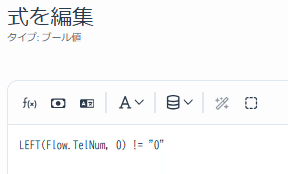
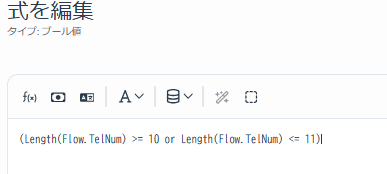
完成したフローの特徴
このフローは次のような動作を実現します:
ループ内でリトライを管理し、設定した回数内で再入力を促します。
リトライ回数を超過した場合は、ループを終了し、エラー処理を実行します。
成功した場合は、次の処理へスムーズに進みます。

この方法が持つメリット
簡単な実装:ループとデータ入力を組み合わせるだけで設定可能。
柔軟性:リトライ回数や入力形式を簡単に変更できる。
ユーザー体験向上:適切なリトライ制御でユーザーがストレスなく入力を完了できる。
まとめ:まずは試してみよう!
IVRの構築が初めての方でも、シンプルなリトライ制御を取り入れることで、より効果的なフローが作れます。
以下のステップを参考にしてみてください:
ループでリトライ回数を管理する。
データ入力の成功・失敗を適切に処理する。
柔軟な条件分岐を設定する。
ぜひこの方法を試して、IVR設計の第一歩を踏み出してください!
さらに知りたい方へ
詳細な設定方法や他のフロー設計のアイデアは、公式リソースセンターをご覧ください:
Genesys Cloudリソースセンター
簡単で効果的なIVRフロー設計を楽しみながら進めましょう✨
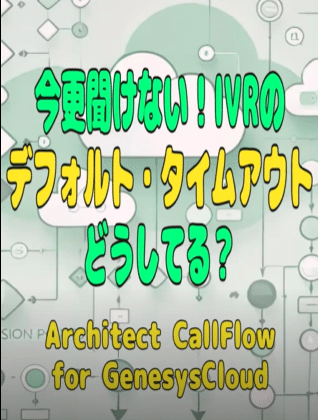
いいなと思ったら応援しよう!

